Ошибка «Сетевой кабель отсоединен» означает, что ваш компьютер неправильно определяет соединение Ethernet, что приводит к возникновению ошибки. Эта ошибка обычно возникает при обновлении Windows или установке возможного обновления. Это очень серьезная ошибка, и ее причины могут отличаться от компьютера к компьютеру, поскольку каждый имеет свою уникальную конфигурацию.

Эта ошибка может возникать из-за устаревших драйверов, конфликта компьютеров из-за скорости подключения, конфликтов других приложений и т. Д. Мы перечислили ряд различных обходных путей, доступных для решения этой проблемы. Начните с первого и двигайтесь вниз.
Решение 1.Проверка оборудования
Прежде чем мы приступим к устранению неполадок, вы должны убедиться, что оборудование вашего компьютера не неисправно. Попробуйте подключить кабель Ethernet к другой компьютер и проверьте, правильно ли передается сигнал. Также проверьте, есть ли концы кабеля не сломаны, и вы слышите щелчок, когда вставляете кабель в компьютер. После диагностики кабеля на компьютере выполните диагностику кабеля на стороне маршрутизатора. Убедитесь, что вы вставили его в правильный слот, а концы, присутствующие на маршрутизаторе, вставлены должным образом. Попробуйте подключить компьютерный конец кабеля к маршрутизатору и наоборот. Если вы абсолютно уверены, что это не проблема оборудования, продолжайте.
Решение 2. Изменение настроек двусторонней печати
Дуплекс - это сложная система, реализованная на всех компьютерах для управления направлениями вашей сетевой коммуникации. Значение этого параметра по умолчанию установлено автоматически; Windows определяет лучшие настройки и применяет их. После устранения неполадок на различных компьютерах мы пришли к выводу, что именно этот параметр вызвал это сообщение об ошибке на большинстве компьютеров. Мы можем попробовать изменить этот параметр и проверить, не изменится ли это в нашем случае. Не стесняйтесь отменить изменения, если это не сработает.
- Нажмите Windows + R , тип ' devmgmt. msc ”И нажмите Enter.
- Развернуть ‘ Сетевые адаптеры' , найдите свой адаптер Ethernet, щелкните его правой кнопкой мыши и выберите Свойства .

- Перейдите к ' Продвинутый Вкладка. Просмотрите все записи, пока не найдете « Скорость и дуплекс ». Щелкните его и измените его настройку с «Автосогласование» на « 100 Мбит / с полудуплекс ». Нажмите Применить, чтобы сохранить изменения и выйти.

- Перезагрузите компьютер, снова подключите Ethernet-соединение и проверьте, решена ли проблема.
Заметка: Если «Полудуплекс 100 Мбит / с» не работает, попробуйте использовать другие доступные варианты. Параметры двусторонней печати могут отличаться от компьютера к компьютеру, так как каждый из них имеет разные характеристики.
Решение 3. Выполнение аппаратной перезагрузки
Если описанные выше решения не работают для вас, мы можем попробовать перезагрузить ваш компьютер должным образом. Если это ПК, вам придется отключить главный кабель питания, чтобы компьютер полностью выключился. Если у вас есть ноутбук, вам может потребоваться вынуть аккумулятор, чтобы разрядить все конденсаторы. Это гарантирует, что все неправильные конфигурации (если таковые имеются) исчезнут, и когда мы снова включим компьютер, все будет заново.
- Щелкните правой кнопкой мыши сетевой адаптер на панели задач и выберите « Открытый центр управления сетями и общим доступом ».

- Нажмите на ' Изменение параметров адаптера ”Присутствует в верхней левой части окна.

- Щелкните правой кнопкой мыши на своем Соединение Ethernet и выберите « Отключить »Из списка опций.

- Отключите проводное соединение и выключите компьютер. Выньте главный кабель (если он ПК ) или же вынуть аккумулятор (в случае ноутбук ).
- Подождите около 10 минут . Теперь подключите и включите компьютер. Пока не подключайте Ethernet-соединение.
- В настоящее время включить адаптер так же, как мы его отключили. В настоящее время плагин соединение Ethernet и проверьте, решена ли проблема.
Решение 4. Возврат к драйверам по умолчанию
При возникновении этой ошибки вероятность того, что у вас установлены неправильные драйверы, почти игнорируется. Windows автоматически обновляет все обновления драйверов с помощью Центра обновления Windows. Возможно, текущий драйвер, установленный на вашем компьютере, несовместим или не подходит для вашего оборудования Ethernet. Мы можем попробовать откатить драйверы и проверить, решает ли это проблему.
- Нажмите Windows + R, введите « devmgmt. msc ”И нажмите Enter.
- В диспетчере устройств разверните сетевые адаптеры и найдите свой Оборудование Ethernet . Щелкните его правой кнопкой мыши и выберите « Удалить ».

- Windows может отобразить UAC, подтверждающий ваши действия. Нажмите Да и продолжайте. После удаления драйвера щелкните правой кнопкой мыши любое пустое место и выберите « Сканировать на предмет изменений оборудования ». Теперь Windows автоматически обнаружит ваше оборудование и установит драйверы по умолчанию. Перезагрузите компьютер и проверьте, решена ли проблема.

Если откат драйверов не помог, мы можем попробовать установить последние версии драйверов. Вам следует зайти на сайт производителя и загрузить последние версии драйверов в доступное место. Убедитесь, что вы загружаете драйверы в соответствии со спецификациями вашей системы.
- Откройте диспетчер устройств, щелкните правой кнопкой мыши ваше оборудование Ethernet и выберите « Обновите программное обеспечение драйвера ».
- Выберите второй вариант « Найдите на моем компьютере драйверы ». Найдите загруженный вами драйвер и установите его соответствующим образом. Перезагрузите компьютер и проверьте, обнаружен ли кабель Ethernet.
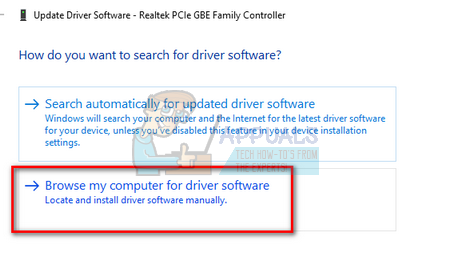
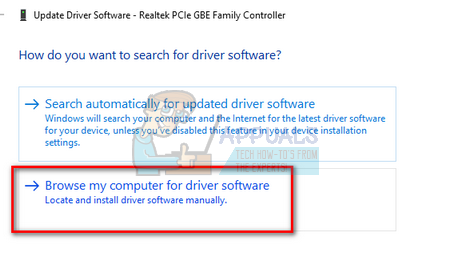





















![[Исправлено] ПК Red Dead Redemption 2 вылетает при запуске](https://jf-balio.pt/img/how-tos/43/red-dead-redemption-2-pc-crashes-startup.jpg)

